Dopasowanie okularów - zdjęcie przodu twarzy
Dostarczenie tych zdjęć pomoże nam upewnić się, że Twoje nowe okulary są dostosowane dokładnie do twarzy. Najłatwiej jest mieć kogoś do pomocy. W przeciwnym razie użyj samowyzwalacza w aparacie.
| 1. |
Użyj aparatu cyfrowego. Użyj najwyższego ustawienia pikseli. Nie używaj kamery internetowej. |
 |
| 2. |
2Zrób zdjęcie z lampą błyskową. Lampa zrobi dwie białe kropki, które pojawią się w Twoich źrenicach. To jest mały kanał w każdej źrenicy, przez który światło dociera do siatkówki. Najlepiej jest zrobić zdjęcie w pokoju, w pomieszczeniu, które nie jest zbyt jasno oświetlone. Upewnij się, że funkcja zapobiegania czerwonym oczom jest aktywna w aparacie (czerwone oko nie pokaże białej kropki). Ponieważ kamera nie posiada lampy błyskowej, nie przyniesie rezultatu korzystanie z niej. |
 |
| 3. |
Po Twojej stronie, ustaw się w linii naprzeciw ściany. Zrób mały znak na ścianie z taśmy, karteczki, ołówka, itp., na swoim poziomie oczu. Wtedy osoba robiąca zdjęcia będzie staż naprzeciw Ciebie i trzymać aparat na poziomie znaku. Możesz stanąć naprzeciwko osoby po Twojej strony naprzeciw ściany. Stanie naprzeciw ściany sprawia, że łatwo można utrzymać aparat na odpowiedniej wysokości i patrzeć wprost w aparat. |
 |
| 4. |
Zdjęcie powinno być zrobione z odległości około 2 metrów. Utrzymuj poziom obiektywu z zaznaczeniem wykonanym przez Ciebie na ścianie (tak na wysokości oczu). |
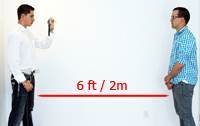 |
| 5. |
Weź kartę kredytową, prawo jazdy, kartę członkowską lub coś innego o wymiarach karty kredytowej i umieść ją za swoimi okularami. Używamy karty jako ważnego wymiaru odniesienia. Zakryj część numeru, jeśli planujesz wysłać to zdjęcie do kogokolwiek. |
 |
| 6. |
Skup swój wzrok na aparacie. Osoba robiąca zdjęcie powinna użyć zoomu na Twojej twarzy. Pstryknij zdjęcie. Powinno ono wyglądać jak na zdjęciu po prawej stronie. |
 |
| 7. |
Teraz, zdejmij swoje okulary i zrób kolejne zdjęcie w tej samej pozycji. Zdjęcie powinno wyglądać jak to po prawej stronie. |
 |
| 8. |
Umieść zdjęcia w komputerze. Prześlij je, gdy pojawi się monit, aby to zrobić podczas sprawdzania. Zadbamy o całą resztę. |
 |
Polecane artykuły












